平板电脑如何连接电脑上网?需要哪些设备和设置?
- 生活常识
- 2025-04-26
- 6

在当今数字化生活中,平板电脑作为一种便携设备,为用户提供了随时随地处理信息的便利。然而,当你身处没有无线网络(Wi-Fi)的环境中,如何让平板电脑上网就成为了一个问题。...
在当今数字化生活中,平板电脑作为一种便携设备,为用户提供了随时随地处理信息的便利。然而,当你身处没有无线网络(Wi-Fi)的环境中,如何让平板电脑上网就成为了一个问题。一种简便的解决方法是通过电脑共享网络给平板电脑。以下将详细介绍如何实现平板电脑通过电脑上网的步骤和所需设备,以及在操作过程中可能会遇到的问题及解决方法。
1.准备工作:检查必备设备和条件
在开始之前,我们需要确认拥有的设备和条件是否满足实现平板电脑通过电脑上网的条件。
1.1必备设备
一台能够上网的电脑(Windows或Mac操作系统皆可)
一台平板电脑,例如iPad、华为平板等
数据线(如果需要通过有线方式连接,则此设备必须)
1.2确保网络连接
确认电脑已连接到互联网,无论是有线还是无线连接。

2.设置步骤详解
2.1有线连接:使用数据线共享网络
如果你的平板电脑支持通过数据线连接电脑上网,这一部分将指导你完成设置步骤。
步骤一:连接数据线
将数据线一端插入平板电脑的连接口,另一端插入电脑的USB口。
等待片刻,电脑通常会自动识别连接设备。
步骤二:设置电脑网络共享
在Windows电脑上,打开“设置”>“网络和互联网”>“移动热点和网络共享”,打开“通过USB共享互联网”选项。
在Mac电脑上,打开“系统偏好设置”>“共享”,在左侧菜单选择“互联网共享”,然后设置连接选项。
步骤三:设置平板电脑的网络
在平板电脑的网络设置中,找到“WiFi”(或对应名称)选项,选择新出现的网络连接进行连接。
输入电脑共享网络时需要的密码(通常电脑系统会自动生成)。
2.2无线连接:使用Wi-Fi共享网络
对于不支持有线连接的平板电脑,可以通过电脑创建一个热点,让平板电脑通过Wi-Fi连接上网。
步骤一:创建热点
在Windows电脑中,搜索并打开“移动热点”或进入“网络和共享中心”进行设置。
在Mac电脑中,选择“系统偏好设置”>“共享”,选择“互联网共享”并开启热点功能。
步骤二:连接平板电脑
在平板电脑中,找到可用的无线网络,选择你刚才设置的电脑网络热点名称。
输入正确的密码连接上网。
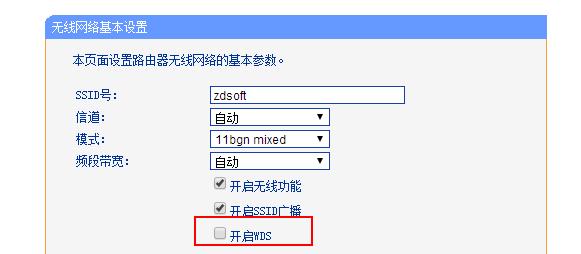
3.常见问题及解决方法
3.1网络连接不稳定或无法连接
检查电脑是否正常连接到互联网。
尝试关闭电脑防火墙,有时防火墙设置可能会阻止设备连接。
重启电脑和平板电脑,有时这能解决连接问题。
3.2热点设置未出现或无法创建
确认电脑驱动程序是最新的,特别是无线网卡驱动。
如果使用的是Windows,尝试使用命令提示符来启用移动热点功能。
3.3数据线连接无法共享网络
确保数据线质量良好,尽量使用原装或高质量的数据线。
在电脑上尝试使用不同的USB口,有时是端口故障导致问题。
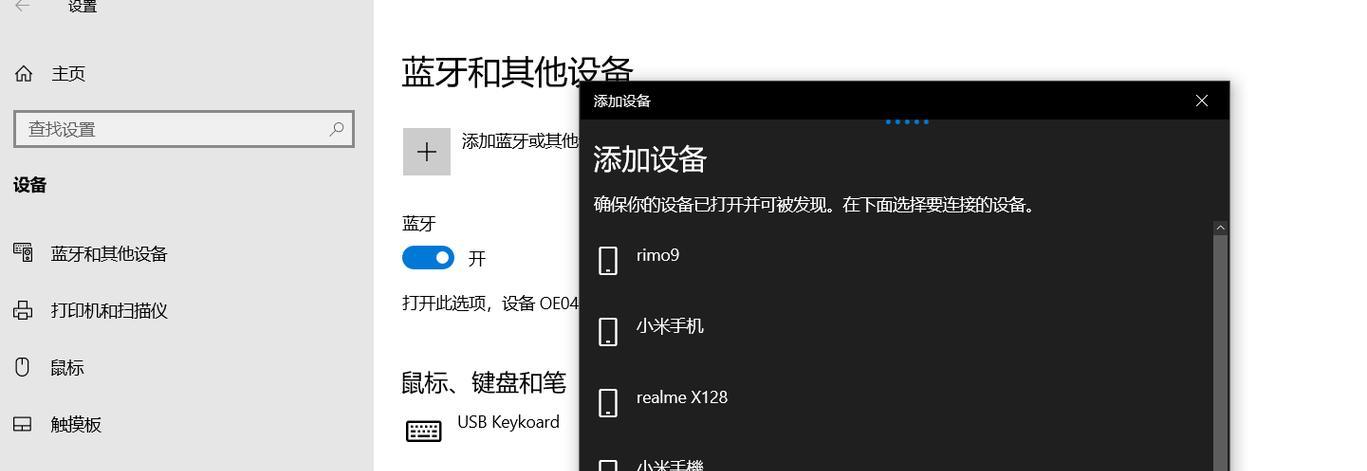
4.提升使用体验的技巧
4.1优化电脑网络共享设置
在电脑网络设置中,可以根据需要调整网络的带宽分配,确保上网体验。
关闭不必要的电脑后台程序,以保证网络资源能够更多地分配给共享网络使用。
4.2维护设备健康
定期检查数据线和设备端口的状况,保证连接质量。
使用网络时避免过多占用电脑资源,以免影响设备性能。
通过以上步骤,你可以轻松实现让平板电脑通过电脑上网。如果在操作过程中遇到任何问题,根据上述提供的常见问题解决方法尝试解决。希望本文能够帮助你顺利实现设备间的网络连接,享受无缝的上网体验。
本文链接:https://www.ptbaojie.com/article-8865-1.html

